iPod touch felhasználói útmutató
- iPod touch felhasználói útmutató
- Az iOS 13 újdonságai
- Az iPod touch
-
- Felébresztés és feloldás
- Alapvető kézmozdulatok elsajátítása
- A hangerő beállítása
- A hangok módosítása vagy kikapcsolása
- Hozzáférés funkciókhoz a zárolási képernyőn
- A Főképernyőn lévő alkalmazások megnyitása
- Képernyőfotó vagy képernyőfelvétel készítése
- A képernyő nézetének módosítása vagy zárolása
- A háttérkép módosítása
- Keresés az iPod touchcsal
- Elemek küldése az AirDrop használatával
- Gyorsműveletek végrehajtása
- A Vezérlőközpont használata és testreszabása
- A Mai nap nézet megtekintése és elrendezése
- Az akkumulátor töltése és figyelése
- Az állapotikonok jelentése
- Utazás az iPod touchcsal
-
- Számológép
-
- A FaceTime beállítása
- Hívások kezdeményezése és fogadása
- Csoportos FaceTime-hívás kezdeményezése
- Live Photo készítése
- Más alkalmazások használata hívás közben
- Kameraeffektusok hozzáadása
- A hang- és videobeállítások módosítása
- Kilépés egy hívásból vagy váltás az Üzenetek alkalmazásra
- Nem kívánt hívások letiltása
-
- Az Otthon áttekintése
- Kiegészítők hozzáadása és vezérlése
- Kiegészítők beállítása
- További otthonok hozzáadása
- HomePod konfigurálása
- Kamerák konfigurálása
- Router konfigurálása
- Szcenáriók létrehozása és használata
- Otthonának irányítása a Sirivel
- Automatizálás és távoli hozzáférés
- Automatizálás létrehozása
- Vezérlők megosztása másokkal
-
- E-mail üzenetek írása
- Mellékletek hozzáadása
- Címzettek megadása és az e-mail elküldése
- E-mail üzenetek megtekintése
- E-mail vázlat mentése
- E-mail üzenetek megjelölése és szűrése
- E-mail üzenetek rendszerezése
- Keresés az e-mail üzenetek között
- E-mail üzenetek törlése és visszaállítása
- Műveletek mellékletekkel
- E-mail üzenetek nyomtatása
-
- Térképek megtekintése
- Helyek keresése
- Körbenézés
- Helyek megjelölése
- Információk megjelenítése egy helyről
- Helyek megosztása
- Kedvenc helyek mentése
- Gyűjtemények létrehozása
- Forgalommal és időjárással kapcsolatos információk lekérése
- Útvonaltervek megjelenítése
- Részletes útvonaltervek követése
- Fuvar keresése
- Flyover-áttekintés a Térképekben
- Segítség a Térképek fejlesztéséhez
-
- Fotók és videók megtekintése
- Fotók és videók szerkesztése
- A Live Photók szerkesztése
- A fotók rendszerezése albumokban
- Keresés a Fotókban
- Fotók és videók megosztása
- Emlékek megtekintése
- Személyek keresése a Fotók alkalmazásban
- Fotók böngészése hely szerint
- Az iCloud-fotók használata
- Fotók megosztáa az iCloudban lévő megosztott albumokban
- Saját fotóstream használata
- Fotók és videók importálása
- Fotók nyomtatása
- Parancsok
- Részvények
- Tippek
- Időjárás
-
- A családi megosztás beállítása
- Megvásárolt tartalmak megosztása a családtagokkal
- A Vásárlás engedélyezése funkció bekapcsolása
- Vásárlások elrejtése
- Előfizetések megosztása
- Fotók, naptár stb. megosztása a családtagokkal
- Családtagok elveszett eszközeinek megkeresése
- Képernyőidő beállítása a családtagok számára
-
- Az iPod touch tartozékai
-
- Az AirPods fülhallgató beállítása
- Az eszköz által lejátszott hangok meghallgatása az AirPods fülhallgatóval
- Hívások kezdeményezése és fogadása az AirPods fülhallgatóval
- A Siri használata az AirPods fülhallgatóval
- A lejátszott hang megosztása AirPods és Beats fülhallgatóval
- Az AirPods-beállítások módosítása
- Más Bluetooth-fejhallgatók használata
- HomePod és más vezeték nélküli hangszórók
- Magic Keyboard
- Nyomtatók
-
- Telefonhívások kezdeményezése és fogadása
- Feladatok átadása az iPod touch és a Mac gépe között
- Kivágás, másolás és beillesztés az iPod touch és a Mac gépe között
- Az iPod touch és egy számítógép csatlakoztatása USB-kapcsolaton keresztül
- Az iPod touch és a számítógép szinkronizálása
- Fájlok továbbítása az iPod touch és egy számítógép között
-
-
- Az iPod touch újraindítása
- Az iPod touch kényszerített újraindítása
- Az iOS frissítése
- Az iPod touch biztonsági mentése
- Az iPod touch alapértelmezett beállításainak visszaállítása
- Minden tartalom visszaállítása egy biztonsági másolatból
- Megvásárolt és törölt tartalmak visszaállítása
- Az iPod touch eladása vagy elajándékozása
- Az összes tartalom és beállítás törlése
- Az iPod touch gyári beállításainak visszaállítása
- Konfigurációs profilok telepítése és eltávolítása
-
- A kisegítő lehetőségek használatának kezdeti lépései
-
-
- A VoiceOver bekapcsolása és gyakorlása
- A VoiceOver beállításainak módosítása
- A VoiceOver-kézmozdulatok elsajátítása
- Az iPod touch működtetése VoiceOver-kézmozdulatokkal
- A VoiceOver vezérlése a rotorral
- A képernyőn megjelenő billentyűzet használata
- Írás ujjal
- A VoiceOver használata Magic Keyboard billentyűzettel
- Gépelés Braille-írással a képernyőn a VoiceOver segítségével
- Braille-kijelző használata
- Kézmozdulatok és billentyűparancsok testreszabása
- A VoiceOver használata mutatóeszközzel
- A VoiceOver használata az alkalmazásokban
- Nagyítás
- Nagyító
- Kijelző és szövegméret
- Mozgás
- Felolvasott tartalom
- Audioleírások
-
-
- Fontos biztonsági tudnivalók
- Fontos kezelési tudnivalók
- Információk megtekintése az iPod touchról
- További forrásanyagok keresése a szoftverhez és szervizeléshez
- FCC megfelelőségi nyilatkozat
- Az ISED Canada megfelelőségi nyilatkozata
- Az Apple és a környezet
- Hulladékkezelési és újrahasznosítási tudnivalók
- Szerzői jog
Részvények megtekintése az iPod touchon
A Részvények alkalmazásban ![]() nyomon követheti a piaci tevékenységét, megtekintheti a követett részvények alakulását, és elolvashatja az üzleti világ legfrissebb híreit.
nyomon követheti a piaci tevékenységét, megtekintheti a követett részvények alakulását, és elolvashatja az üzleti világ legfrissebb híreit.
Kérje meg a Sirit. Mondja például a következőt: „How are the markets doing?” vagy „How’s Apple stock today?” A Kérje meg a Sirit funkció használata.
A figyelési lista kezelése
Az Ön által követett részvényeket hozzáadhatja a figyelési listájához, ahol gyorsan megtekintheti az árakat, az árak alakulását, a százalékos változást, illetve a piaci kapitalizáció értékét.
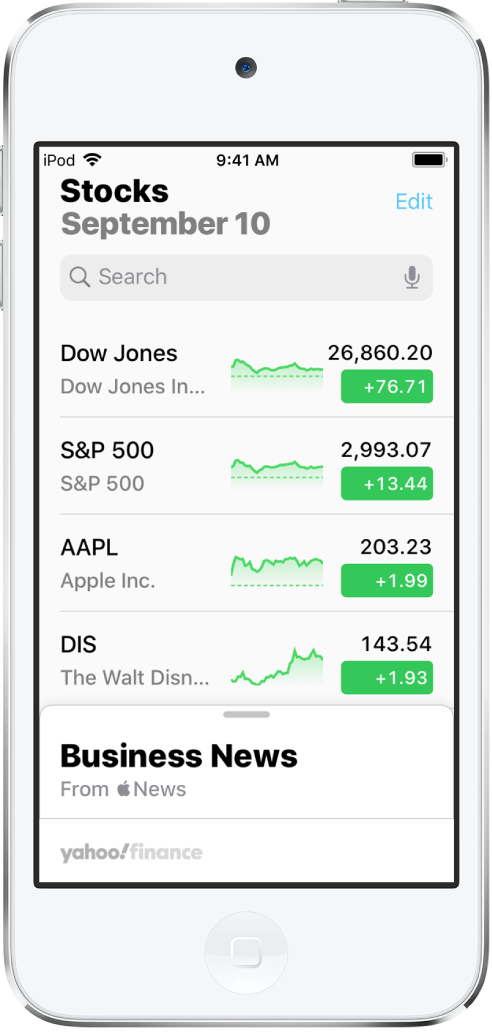
Szimbólum hozzáadása a figyelési listához: Írjon be egy tőzsdei szimbólumot, vállalatnevet, alapnevet vagy részvényindexet a keresőmezőbe. Koppintson a hozzáadni kívánt szimbólumra a keresési találatok között, majd koppintson a Hozzáadás a figyelési listához lehetőségre.
Szimbólum törlése: Legyintsen balra a szimbólum felett a figyelési listában, majd koppintson az Eltávolítás lehetőségre.
Szimbólumok átrendezése: Koppintson a Szerkesztés gombra a képernyő tetején. Tartsa megérintve az
 gombot egy szimbólum felfelé vagy lefelé történő elhúzásához, majd koppintson a Kész gombra.
gombot egy szimbólum felfelé vagy lefelé történő elhúzásához, majd koppintson a Kész gombra.
Részvénydiagramok, részletek és hírek megtekintése
Ha egy részvény szimbólumára koppint a figyelési listáján, megtekintheti a részvény interaktív diagramját, ezenkívül a további részleteket és a kapcsolódó híreket.
A részvények időbeli alakulásának megtekintése: Koppintson egy lehetőségre az időtartomány-választókban a diagram tetején.
Az érték megtekintése egy adott dátumra vagy időpontra vonatkozóan: Tartsa megérintve a diagramot egy ujjal.
Az érték időbeli változásának megtekintése: Tartsa megérintve a diagramot két ujjal.
További részletek megtekintése: Legyintse végig az adatokat a diagram alatt a részvényekkel kapcsolatos további részletek (pl. az 52 hetes maximum és minimum, a Béta, az EPS, illetve az átlagos kereskedési forgalom) megtekintéséhez.
Hírek olvasása: Legyintsen felfelé a további hírek megjelenítéséhez, majd koppintson egy cikkre.
Ha vissza szeretne térni a figyelési listához, koppintson a ![]() gombra.
gombra.
A figyelési lista megtekintése más eszközökön
A figyelési listáját minden olyan iPhone-on, iPaden, iPod touchon és Mac gépen megtekintheti, amelyeken ugyanazzal az Apple ID-val van bejelentkezve.
Az iPhone-ján, iPadjén vagy iPod touchán válassza a Beállítások ![]() > [az Ön neve] > iCloud menüpontot, majd kapcsolja be a Részvények beállítást.
> [az Ön neve] > iCloud menüpontot, majd kapcsolja be a Részvények beállítást.
A Mac gépén válassza az Apple menü ![]() > Rendszerbeállítások menüpontot, majd tegye az alábbiak egyikét:
> Rendszerbeállítások menüpontot, majd tegye az alábbiak egyikét:
macOS Catalina: Kattintson az Apple ID lehetőségre, válassza ki az iCloud lehetőséget, majd kapcsolja be a Részvények beállítást.
macOS 10.14 vagy régebbi rendszer: Válassza ki az iCloud lehetőséget, majd kapcsolja be a Részvények beállítást.
Üzleti hírek olvasása
Ha felfelé legyint a Legnépszerűbb sztorik felett, megtekintheti az Apple News szerkesztői által összeválogatott cikkeket, amelyek a piac aktuális híreiről adnak tájékoztatást, ezenkívül tőzsdei szimbólum szerint csoportosított cikkeket is megtekinthet a figyelési listáján lévő vállalatokról, többek között az Apple News+ szolgáltatás előfizetői tartalmait (az Apple News és az Apple News+ nem minden országban vagy régióban érhető el).
Az Apple Newsban blokkolt kiadványokból származó cikkek nem jelennek meg a hírcsatornán. Lásd: Az Önnek kiválasztott cikkek megtekintése.